1、首先,电脑上安装好Photo Shop CC2015软件,打开软件,如图所示。

2、单击左上角菜单栏,点击“文件”菜单,选择“打开”,找到需要修改的图片,选择打开。也可以直接将需要修改的照片直接按住鼠标左键选中,不放拖拽至软件中,自动默认打开。

3、我们回到桌面,单击图片,点击属性,看到原始图片的大小(44 kb)。
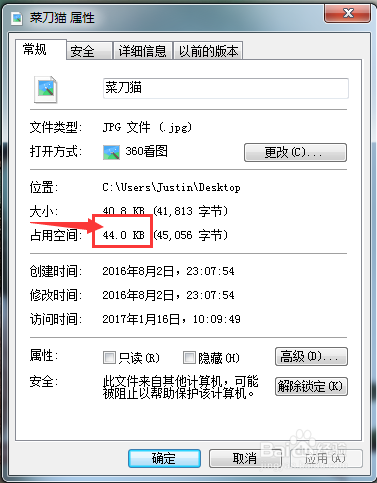
4、打开图片后,我们无需任何修改,剪裁,点击“文件”,然后“存储为”,弹出对话框。
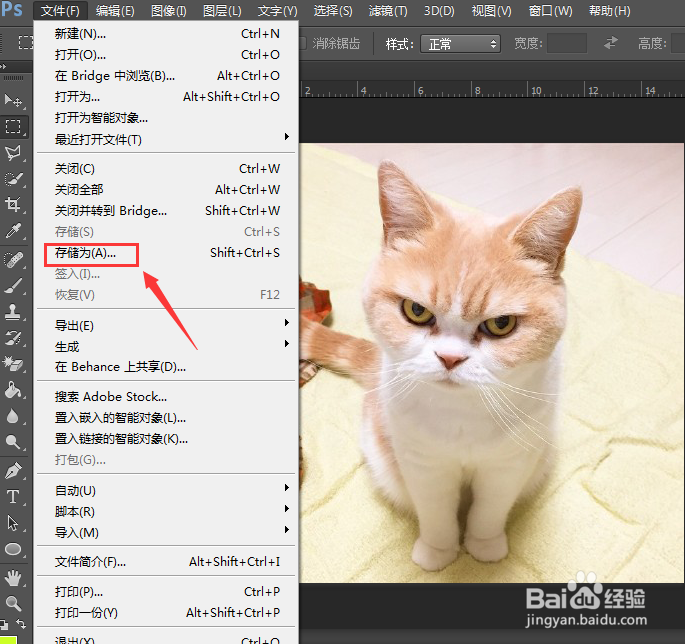
5、填写文件名称以及文件格式,我们一般学选择“jpeg格式”即可,最后单击“保存”。
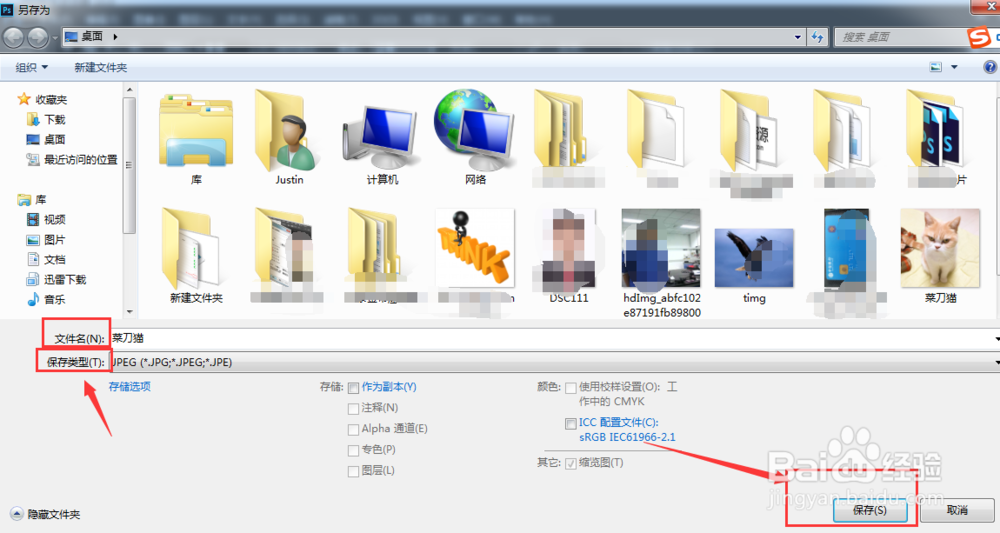
6、接着会弹出jpeg选项对话框,接着我们看到“兔脒巛钒图像选项”下的滑动按钮,用鼠标单击不要放开,拖动滑块的位置,对应右面会显示调整后文件的大小。(这里我们举例选为30.4 kb)。最后单击“确定”。璜模惜割完成保存。

7、们回到保存好的照片,右键属性,看到文件大小28 kb。(这里解释一下,由于另存为jpeg后,文件的编码和格式发生改变,实际的大小和设定的大小有细微的差距,属于正常范围。一般我们根据网站的上传要求进行设定就可以了)。
